【JSF】JavaのWebフレームワークJavaServer Faces。PrimeFacesも併せて紹介!
- 投稿日:2021.06.24 最終更新日:2024.12.18
- Javaフレームワーク
- チュートリアル, IDE, 経験者向け
この記事では、JavaのWeb GUI フレームワーク「JavaServer Faces」その概要と導入方法などを説明していきたい。
Java Server Facesとは?
JavaServer FacesはJavaのためのWebフレームワークで略してJSFと表記されることが多い。Javaを使ってWebページを作るときに使用される。
2021年現在の最新バージョンは3.0だ。
Java EE 8 (Enterprise Edition)の後継にあたるJakarta EE 8が2019年にEclipseFoundationからリリースされており、Java Server FacesはJakarta Server Facesと公式名称が変更となった。
近年ではWebアプリケーションを制作する場合、JavaScriptのフレームワークを使われることが多くなたものの、JSFを使ったシステムを運用している企業は少なくない。
JSFをある程度使えるようになっておけば、対応できる案件の幅を拡げることが出来るだろう。
Java Server Facesの特徴
次にJSFの特徴について見ていこう。
- Java Enterprise EditionのオフィシャルなWebフレームワーク。
- MVC型のフレームワーク。デザインやロジックの分離が明確なのでコンポーネントの再利用が簡単。
- 豊富なコンポーネントを組み合わせて使用できる。
JavaのWebフレームワークには他に「SpringMVC」「Struts」などがある。
JavaServer Facesの導入方法
ここではeclipseを使用したJSFの導入方法を紹介する。
eclipseをインストールする
Eclipseにはいくつか種類があるがJSFを使用するならばWeb関連のEclipse IDE for Enterprise Java and Web Developersを使用するのがいいだろう。
Webサーバーを準備する
JSFを使用するにはTomCatやGlassFishやなどのWebサーバーをインストールする必要がある。
ここではTomCatを使用する。
JSFプロジェクトを作成する
File > New > Dynamic Web Porjectから新しいプロジェクトを作成する。
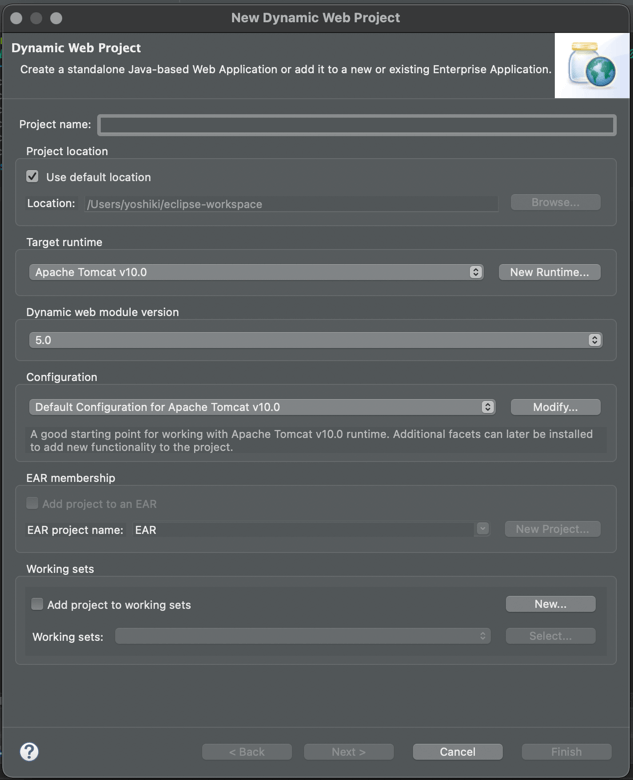
プロジェクトの名前を入力して、Target Runtimeから自分の使用するWebサーバーを選び「Finish」を選択するとプロジェクトが作成される。
Primefaces
PrimefacesはJSFとともに使われるGUIフレームワークだ。
Premefacesを使えば、JSFのコンポーネントを手軽に拡張することができる。
また、公式のホームページでは手軽にそのコンポーネントを試してみることができるので、そのコンポーネントを使う前や使い方に迷ったときには便利だ。